O Windows 10 tende a atualizar automaticamente drivers, que são elementos fundamentais do seu sistema e garantem o bom funcionamento do hardware que compõe o seu computador. Por vezes, novas versões de um determinado driver podem provocar conflitos, problemas de desempenho e travamentos. É interessante ter em mãos métodos para assumir o controle e impedir que o computador tenha drivers indesejados baixados e aplicados automaticamente. Saiba como impedir que determinado driver seja instalado no seu computador via Windows Update.
Como usar o Menu Iniciar do Windows 10 de forma mais eficiente
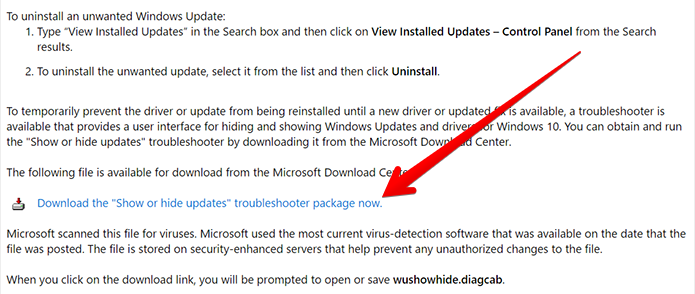 Baixe o complemento oficial da Microsoft (Foto: Reprodução/Filipe Garrett)
Baixe o complemento oficial da Microsoft (Foto: Reprodução/Filipe Garrett)Passo 1. Você vai precisar da ferramenta “Show or Hide Updates”, oferecida pela Microsoft em https://support.microsoft.com/en-us/kb/3073930.
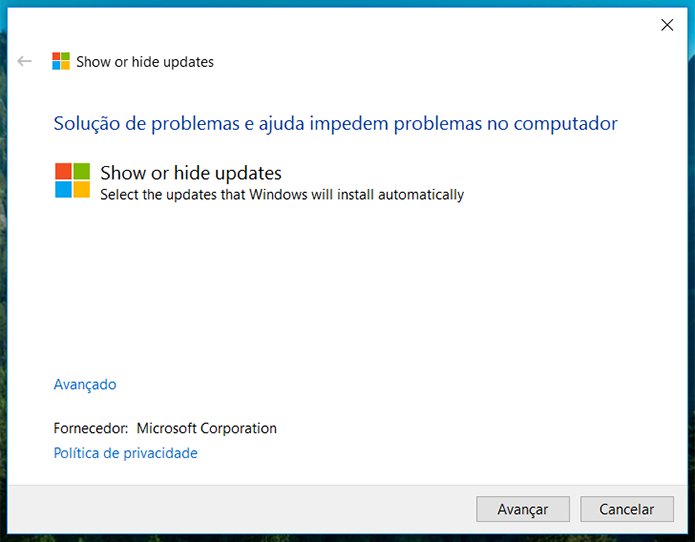 Clique em Avançar para começar o processo (Foto: Reprodução/Filipe Garrett)
Clique em Avançar para começar o processo (Foto: Reprodução/Filipe Garrett)Passo 2. Execute o complemento e clique em “Avançar”.
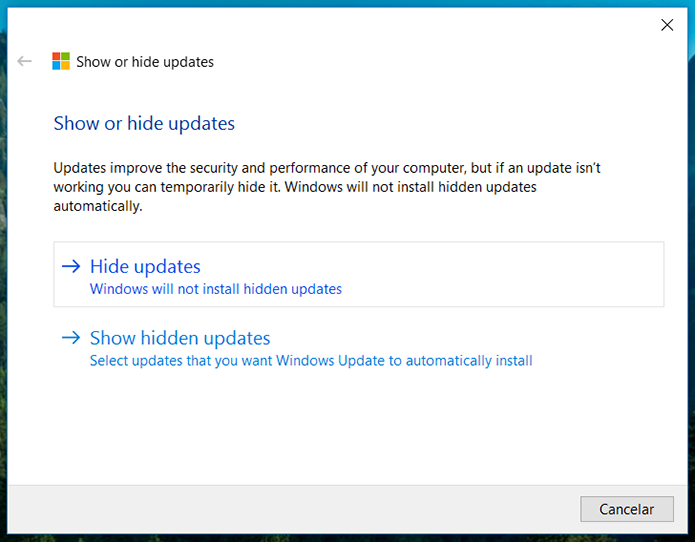 Clique em "Hide updates" para ocultar drivers que não quer ver atualizados automaticamente (Foto: Reprodução/Filipe Garrett)
Clique em "Hide updates" para ocultar drivers que não quer ver atualizados automaticamente (Foto: Reprodução/Filipe Garrett)Passo 3. Depois que a análise automática de erros terminar, clique em “Hide updates”.
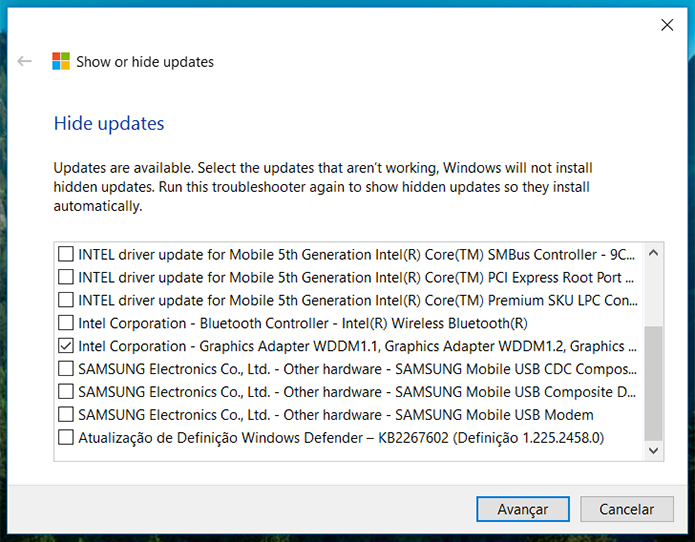 Escolha o driver que estiver causando problema (Foto: Reprodução/Filipe Garrett)
Escolha o driver que estiver causando problema (Foto: Reprodução/Filipe Garrett)Passo 4. Uma lista de drivers será exibida. Procure aquele que deseja impedir atualização compulsória e o selecione. Aí, clique em “Avançar”.
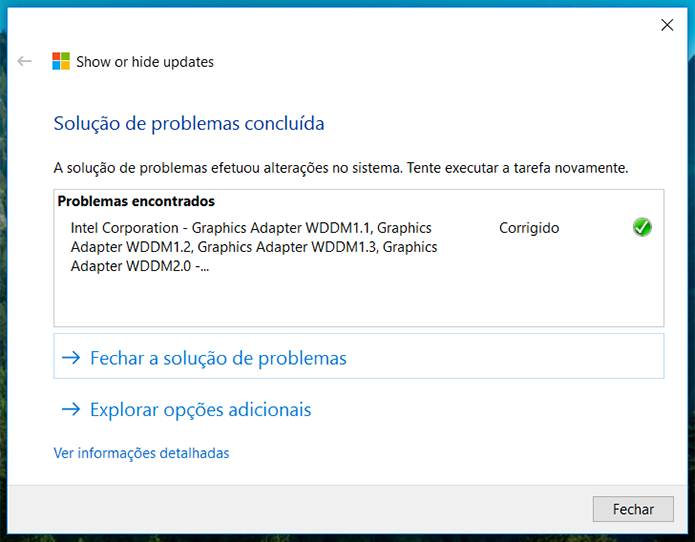 O Windows 10 passará a ignorar as atualizações do componente selecionado (Foto: Reprodução/Filipe Garrett)
O Windows 10 passará a ignorar as atualizações do componente selecionado (Foto: Reprodução/Filipe Garrett)Passo 5. O Windows realizará nova análise e, em caso de sucesso, exibirá a tela apresentada na imagem.
Isso significa que o driver que você escolheu não fará parte do Windows Update e que, portanto, não receberá atualizações automáticas daqui em diante.
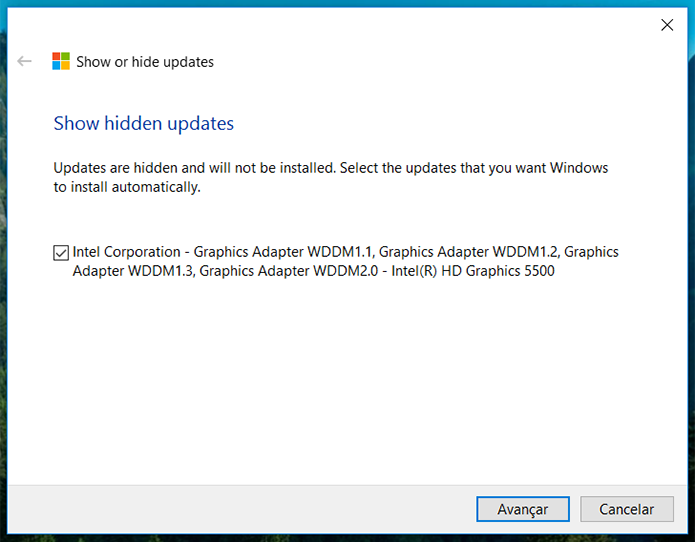 Selecione o driver que deseja reabilitar para atualização automática e clique em Avançar (Foto: Reprodução/Filipe Garrett)
Selecione o driver que deseja reabilitar para atualização automática e clique em Avançar (Foto: Reprodução/Filipe Garrett)Passo 6. Para reverter, e reabilitar o driver oculto, volte ao passo 3 e, em vez de “Hide updates”, escolha “Show hidden updates”.
Quais placas de vídeo podem ser usadas com Windows 10? Troque dicas no Fórum do TechTudo.
>>> Veja o artigo completo no TechTudo
Mais Artigos...
Lenovo amplia linha ThinkPad X1 no Brasil com notebook híbrido e tablet F1 2016 é o principal lançamento no mundo dos games desta semana Globo Play chega ao Twitter; download fica mais fácil Como baixar filmes no Amazon Prime Video para assistir offline no PC Confira cinco caixas de som ‘hi-tech’ apresentadas na Eletrolar 2015 Conheça o YouTube Charts, serviço que mostra clipes de música em alta LG divulga v?deo do G4 apresentando seu novo display Quantum Elowan é uma planta-robô que pode se movimentar em direção à luz Fifa 17 e Battlefield 1: saiba o que esperar da conferência da EA na E3 Moto G8 Power vs Moto G9 Play: compare preço e ficha técnica

